vscode里面使用vue的一些插件,方便开发
Posted ZHUzhuzhu08
tags:
篇首语:本文由小常识网(cha138.com)小编为大家整理,主要介绍了vscode里面使用vue的一些插件,方便开发相关的知识,希望对你有一定的参考价值。
1、vue 2 Snippets (vue语法提示)
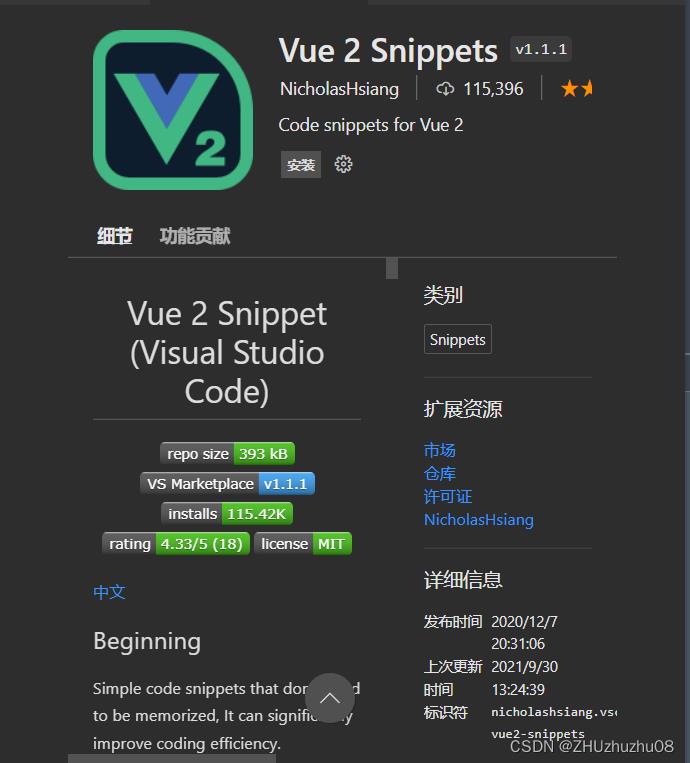
vue提示这个也可以
1.1 Vue VSCode Snippets
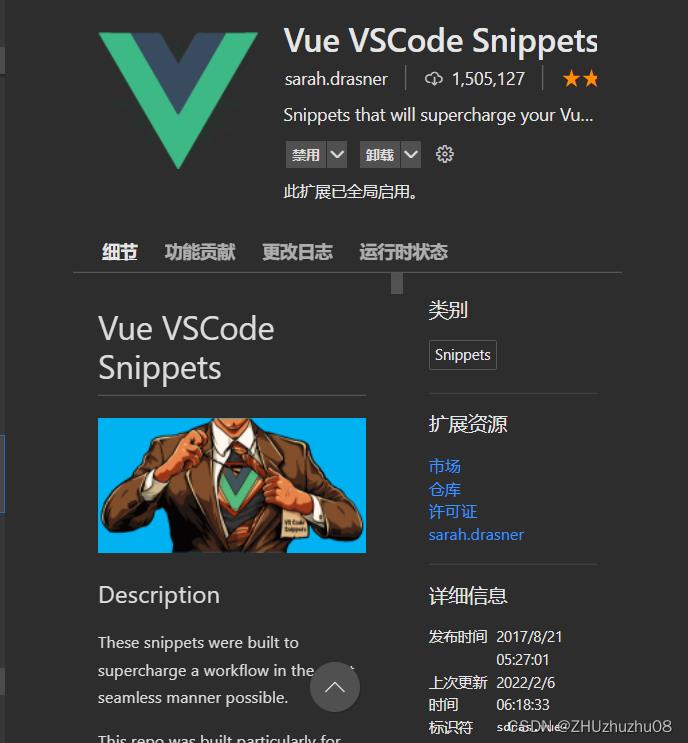
2、vetur
Vetur支持.vue文件的语法高亮显示,除了支持template模板以外
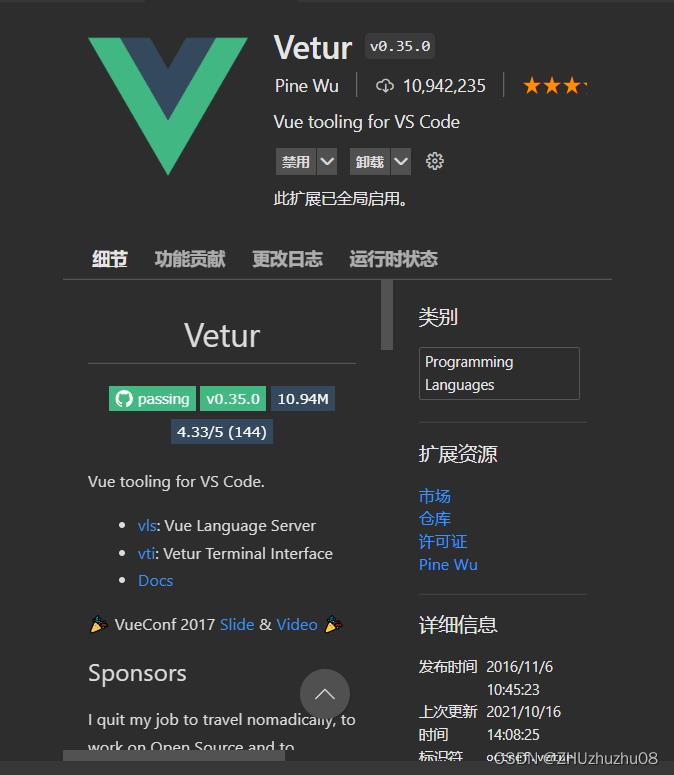
3、Element UI Snippets(饿了么的提示)
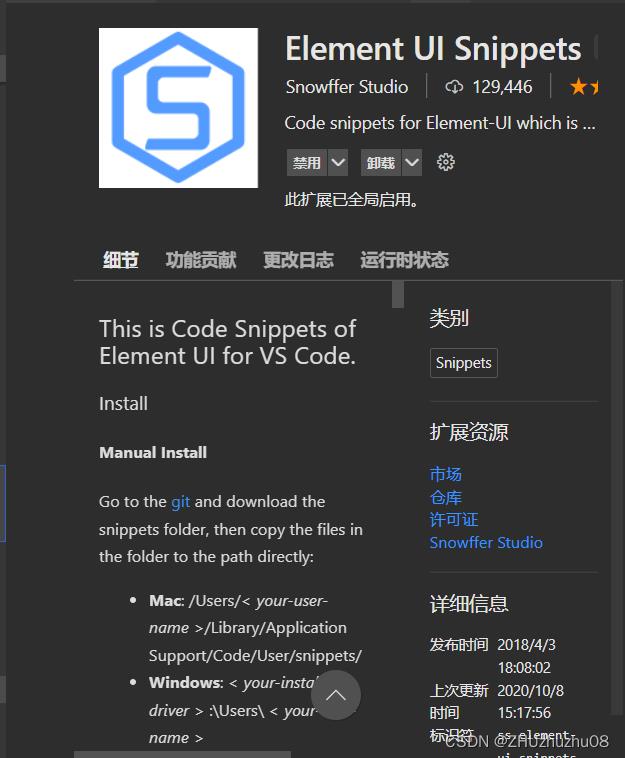
4、indent-rainbow(缩进高亮提示)
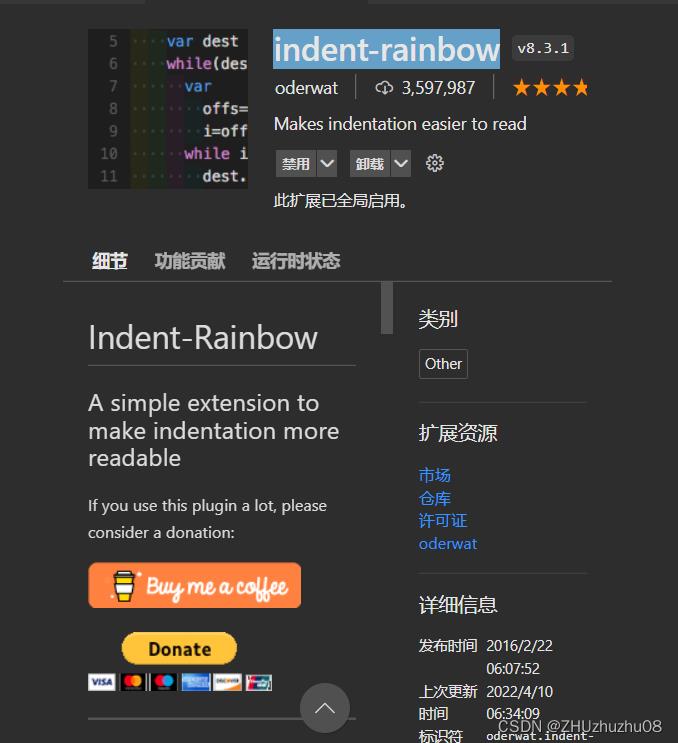
5、Live Server(跟vue不相关但是可以开一个本地服务,跑在本地服务)
5、open in browser(跑html到浏览器上)
6、Luke Dark Theme(自己比较喜欢用的主题色,舒适的 VSCode 暗色主题 —— Luke Dark Theme)
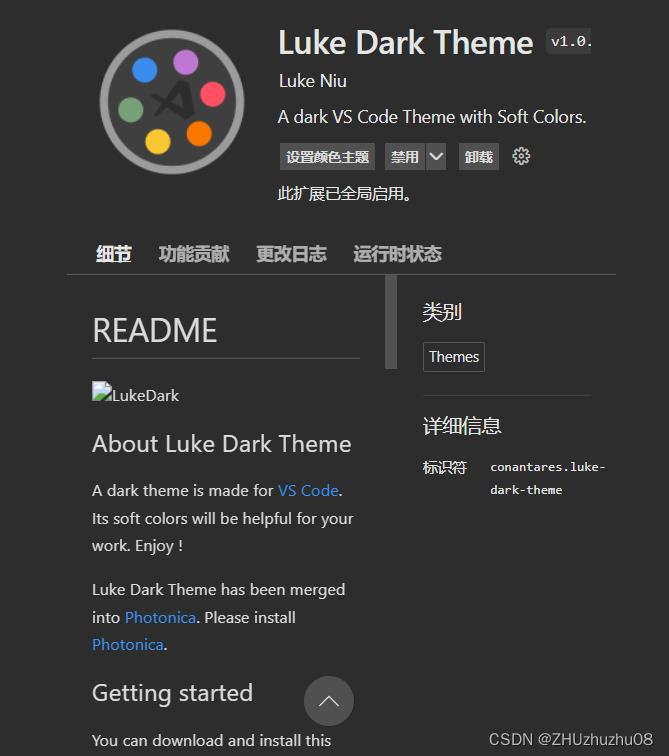
7、 One Dark Pro(提供方便确定的图标)
8、prettier 保存时代码修改成你想要的
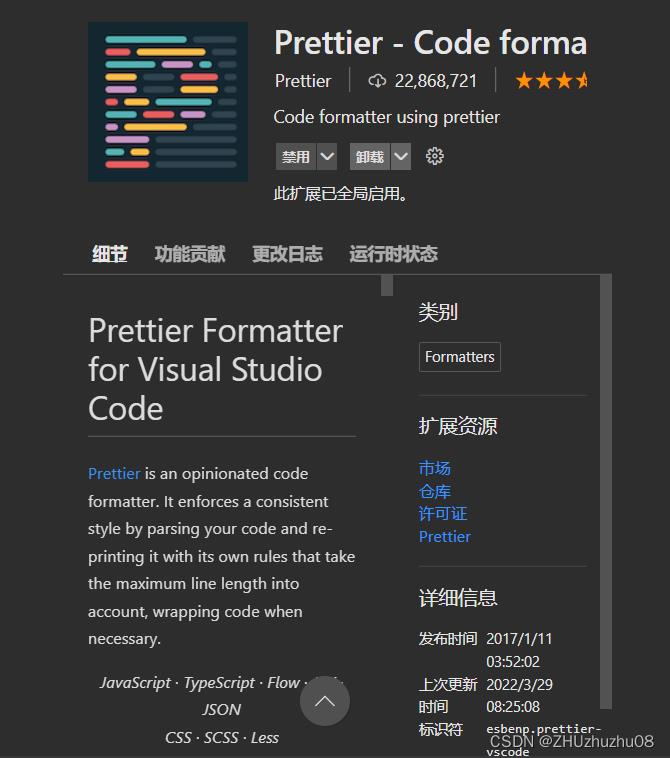
VSCode 开发Vue必备插件
VSCode 开发Vue必备插件
对于很多使用vscode编写vue项目的新手同学来说,可能不知道使用什么插件,这里简单说一下我常用的几款插件。
1. vetur
实现在 vue 文件中:
- 语法错误检查,包括 CSS/SCSS/LESS/Javascript/TypeScript
- 语法高亮,包括 html/jade/pug css/sass/scss/less/stylus js/ts emmet 支持
- 代码自动补全(目前还是初级阶段),包括 HTML/CSS/SCSS/LESS/JavaScript/TypeScript 配合 ESLint 插件使用效果更佳
2.eslint
- eslint插件能够检测代码语法问题,与格式问题,对项目代码风格统一至关重要。
3.HTML CSS Support
- 在编写样式表的时候,自动补全功能大大缩减了编写时间,推荐!
4.HTML Snippets
- 这款插件包含html标签,非常全,很实用。
5.View In Browser
- 在浏览器中查看静态文件。
6.Live Server
这个插件很有用,安装之后可以打开一个简单的服务器。而且还会自动更新。安装之后,打开项目文件夹,再在文件上点击右键就会出现一个Open with Live Server的选项,
就会自动打开浏览器了。默认端口号是5500
7.GitLens----- Git Supercharged(必备)
- 查看git文件提交历史。
8.Document This
- 注释文档生成
9.Debugger for Chrome
- 直接在vscode里面进行调试js文件,跟谷歌的控制台是一样的功能,下载了它就不用打开浏览器的控制台就能进行打断点。
- 需要配置vscode的lauch.json的谷歌调试相关配置
10.EditorConfig for Visual Studio Code
- EditorConfig 是一种被各种编辑器广泛支持的配置,使用此配置有助于项目在整个团队中保持一致的代码风格。
11.JavaScript Snippet Pack
- 针对js的插件,包含了js的常用语法关键字,很实用。
12.Path Intellisense
- 在编辑器中输入路径时,自动补全。
13.One Monokai Theme
- 能够选择自己喜欢的颜色主题,来编写代码,比较喜欢用的是monokai。
14.vscode-icons(很好用)
- 能够选择自己喜欢的图标主题,比较推荐vscode icons
以上是关于vscode里面使用vue的一些插件,方便开发的主要内容,如果未能解决你的问题,请参考以下文章